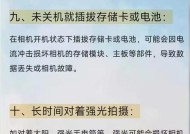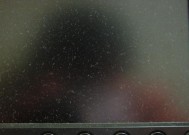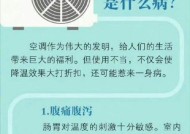华硕天选4为什么电脑没声音了?检查和解决声音问题的步骤?
- 家电知识
- 2025-03-24
- 165
- 更新:2025-03-17 12:47:54
随着科技的发展,电脑已成为日常生活和工作不可或缺的工具。但电脑运行中难免会出现一些问题,比如华硕天选4电脑无声音的情况。这一问题不仅影响娱乐体验,也可能在工作沟通中造成不便。本篇SEO优化文章将深入探讨华硕天选4电脑无声音的原因,并详细指导您如何检查和解决这一问题。
一、检查声卡驱动程序
核心关键词:华硕天选4声卡驱动更新
在确定电脑无声之前,我们首先需要确认声卡驱动程序是否为最新版本。过时的驱动程序可能会导致声音设备无法正常工作。以下是检查和更新声卡驱动的步骤:
1.点击电脑左下角的“开始”菜单,选择“设备管理器”。
2.在设备管理器中找到“声音、视频和游戏控制器”,展开它。
3.找到您的声卡设备,右键点击选择“更新驱动程序”。
4.选择“自动搜索更新的驱动程序软件”选项。
5.如果有可用的更新,跟随提示完成更新。
如果自动更新失败,您也可以手动下载最新的驱动程序从华硕官方网站,确保下载与您的操作系统相匹配的版本。
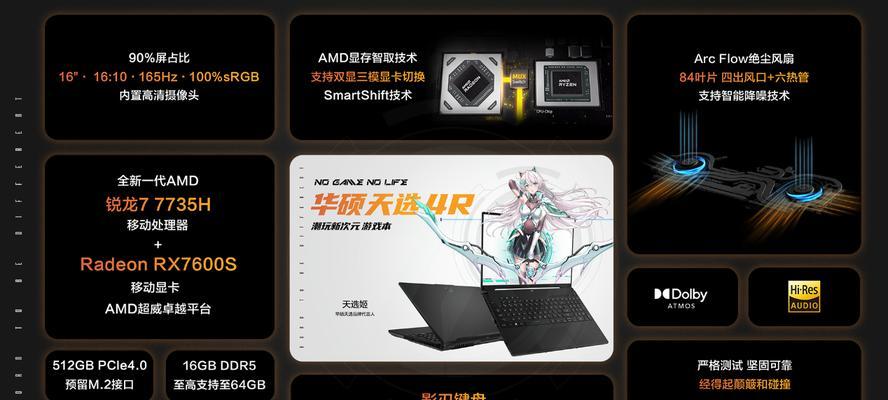
二、检查物理连接和音频输出设备
核心关键词:华硕天选4音频输出检查
有可能是由于音频输出设备的连接问题导致电脑无声。按照以下步骤进行检查:
1.确认扬声器或耳机连接是否牢固,是否有损坏。
2.尝试切换到另一端口,查看是否是端口问题。
3.检查扬声器或耳机是否在其他设备上可以正常工作。
在排查过程中,如果发现音频设备在其他设备上能正常使用,则问题可能出在电脑端口或驱动程序上。
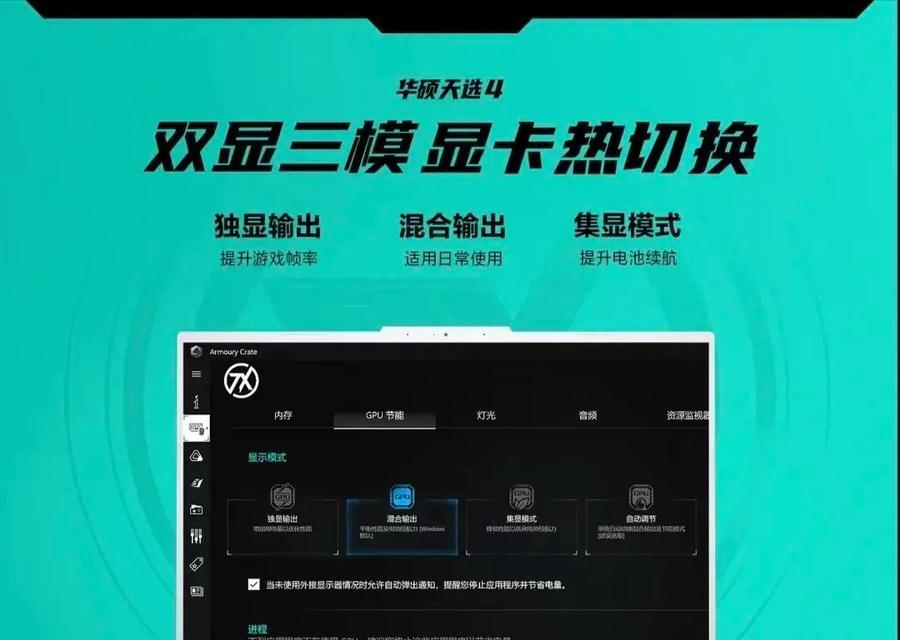
三、检查电脑音量设置
关键词:华硕天选4音量控制
有时候,问题可能出在简单的设置上。请按照下列步骤检查音量设置:
1.打开控制面板,找到“硬件和声音”下的“声音”设置。
2.选择“播放”选项卡,检查扬声器设备是否为默认设备。
3.确保主音量和应用程序音量没有被静音,并且调至合适水平。

四、进行系统音频故障排除
关键词:华硕天选4系统音频故障排除
Windows系统自带的音频故障排除工具能够帮助用户快速定位问题。请按照以下步骤操作:
1.在搜索栏输入“故障排除”,选择“硬件和设备”故障排除选项。
2.点击“下一步”,跟随向导完成音频故障排除。
这个过程会自动检测并尝试修复常见的音频问题。
五、检查Windows音频服务状态
关键词:华硕天选4音频服务检查
确保Windows音频服务正常运行对于声音输出至关重要。以下是检查这些服务状态的步骤:
1.点击“开始”,输入“services.msc”并回车,打开服务管理器。
2.在服务列表中找到“WindowsAudio”和“WindowsAudioEndpointBuilder”服务。
3.确保这两个服务的状态为“正在运行”。如果不是,请右键点击选择“启动”或“重新启动”。
如果在启动服务时遇到问题,可能需要检查系统文件的完整性或重新安装声卡驱动程序。
六、查看是否有系统更新未安装
关键词:华硕天选4系统更新检查
系统更新往往包含驱动程序的优化和兼容性改进。确保您的操作系统是最新的同样重要:
1.点击“开始”菜单,选择“设置”。
2.进入“更新和安全”,然后点击“Windows更新”。
3.检查是否有可用更新,若有,请点击“下载并安装”。
七、联系专业技术支持
关键词:华硕天选4技术支持
如果以上步骤都无法解决问题,可能是硬件故障或其他复杂问题,这时最好的选择是联系华硕官方技术支持获取专业帮助。
电脑无声是相对常见的问题,但通过上述步骤的检查及解决,多数情况下的问题都可以得到妥善处理。从检查声卡驱动程序、物理连接,到调整音量设置和系统更新,每一步都是确保华硕天选4电脑声音正常输出的关键。如果问题依旧存在,不要犹豫,及时联系专业技术支持,以免问题恶化影响设备性能。希望本文的指导能够帮助您早日恢复华硕天选4电脑的音频输出功能。